將 AMR 轉換為 MP4:6 種方法可實現更佳播放效果(附步驟)
大多數時候,您會發現自己需要將一種類型轉換為另一種類型以實現更廣泛的兼容性,就像今天一樣。您想要將 AMR 轉換為 MP4 影片。無論是為了輕鬆播放、輕鬆分享或編輯,了解轉換過程對於媒體任務來說都至關重要。幸運的是,今天討論了幾種 AMR 檔案到 MP4 轉換器,可以幫助您無縫轉換音訊檔案。立即深入了解這些內容並輕鬆將您的 AMR 檔案轉換器轉換為 MP4!
指南清單
將AMR音訊轉換為具有影像的MP4的最佳方法 如何使用 VLC 媒體播放器將 AMR 轉換為 MP4 您可以使用 Audacity 將 AMR 轉換為 MP4 嗎? 另外 3 種免費在線將 AMR 轉換為 MP4 的方法將AMR音訊轉換為具有影像的MP4的最佳方法
數位時代的生活變得輕而易舉,尤其是有這樣的幫助 4Easysoft全能視訊轉換器。這個方便的工具可以為您的媒體檔案提供多種解決方案;它可以轉換、編輯甚至增強它們!除了將 AMR 轉換為 MP4 格式外,它還可以處理 MOV、MP3、MKV、FLAC 等多種格式。需要為您的 AMR 音訊增添趣味嗎?使用該工具的 MV Maker 在過程中添加圖像或剪輯! 4Easysoft 提供內建編輯器,可讓您修剪、旋轉和添加字幕、文字、效果等。您可以自行決定是否讓 MP4 檔案保留空白影片、影像或剪輯。此外,對於處理多個 AMR 音訊到 MP4 檔案的每個人來說,它都可以節省大量時間,因為它可以一次轉換它們。

採用先進的音訊技術,音訊清晰、品質高。
透過調整位元率、取樣率等設定來完全控制您的檔案。
MV Maker 可讓您建立 MP4 和其他格式的精彩影片。
體驗閃電般快速的轉換,且不會造成任何品質損失。
步驟1首先啟動 4Easysoft全能視訊轉換器,然後選擇 MV Maker 小工具。在這裡,透過“新增”按鈕新增您想要的圖像。使用“前進”或“後退”按鈕設定它們的位置,或者您可以將每個按鈕拖曳到所需的位置。

第2步點擊“編輯”按鈕可獲得更多編輯工具,例如“旋轉”,您可以在其中自由定位圖像以及透過拉動框架來裁剪圖像並查看其在右側窗格上的應用方式。

在「效果和濾鏡」中,選擇您的濾鏡,套用它,然後使用視訊效果的調整設定。接下來,如果您希望添加文字或圖像作為浮水印,請轉到「浮水印」標籤。
步驟3回到主視窗(主題)部分,首先選擇您的主題,然後進入「設定」部分,您可以在其中看到「音軌」中的「新增音訊」按鈕;請找到您的 AMR 音訊並將其新增至程式。

它將在背景播放,此時,您可以應用循環播放、淡入/淡出等效果,並調整其音訊和延遲時間。

步驟4完成所有操作後,請轉到“匯出”部分。確定您想要的幀速率、品質和其他設定。點擊「開始匯出」按鈕即可立即取得轉換後的 AMR 到 MP4 影片。

如何使用 VLC 媒體播放器將 AMR 轉換為 MP4
VLC 不僅僅是一個媒體播放器;它還具有一系列轉換和編輯功能,可滿足您的轉換需求,包括 AMR 和 MP4。它是免費的、開源的,並且受到多個平台的支持,因此無論您是想轉換音訊檔案、調整視訊品質還是添加字幕,VLC 都有內建工具來完成這些任務。
步驟1在您的電腦上開啟 VLC,按一下「媒體」選單,然後選擇「轉換/儲存」選項。在這裡,您可以透過「新增」按鈕上傳AMR音訊檔案;點擊「轉換/儲存」按鈕繼續。
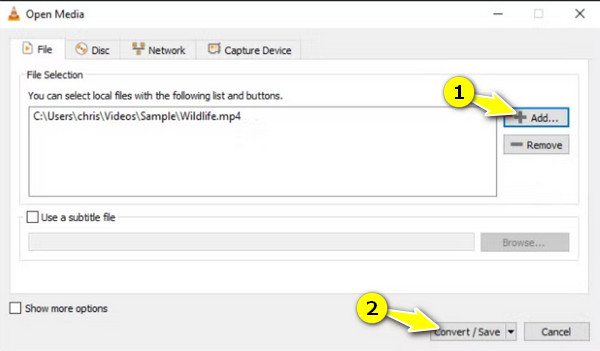
第2步在此方塊中,從「設定檔」中選擇「影片 - H2.64 + MP3 (MP4)」選項,將 AMR 轉換為 MP4 影片。轉到“目標”字段,設定您希望保存文件的位置。
步驟3完成所有操作後,按一下「開始」按鈕,VLC 將啟動轉換。您將在螢幕上看到進度狀態。完成後,請前往所選目標資料夾並找到您的 MP4 影片檔案。
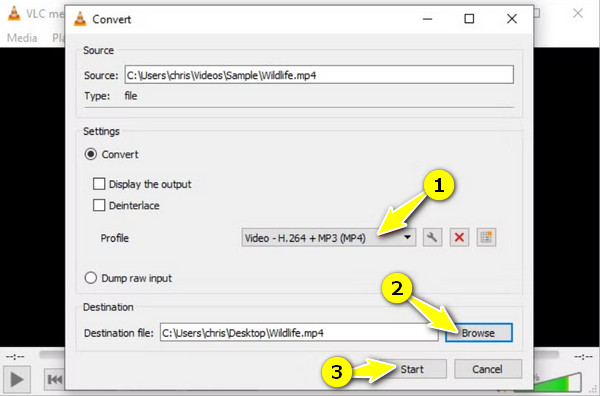
您可以使用 Audacity 將 AMR 轉換為 MP4 嗎?
雖然 Audacity 是一款功能強大的音訊編輯軟體,但它不具備將 AMR 轉換為 MP4 的功能;相反,你可以把你的 AMR 檔案轉換為 MP3 或 WAV。一旦將此 AMR 檔案轉換為這些格式之一,就可以將其匯入影片編輯軟體並匯出為 MP4 檔案。聽起來怎麼樣?雖然它不像這裡的其他轉換器那麼簡單,但它為您提供了在轉換之前編輯音訊的更多靈活性;使用方法如下:
步驟1由於 Audacity 本身不支援 AMR 文件,因此您必須取得 FFmpeg 庫才能開啟和上傳 AMR 音訊。完成後,啟動 Audacity,按一下“檔案”,然後按一下“開啟”以匯入您的 AMR 檔案。
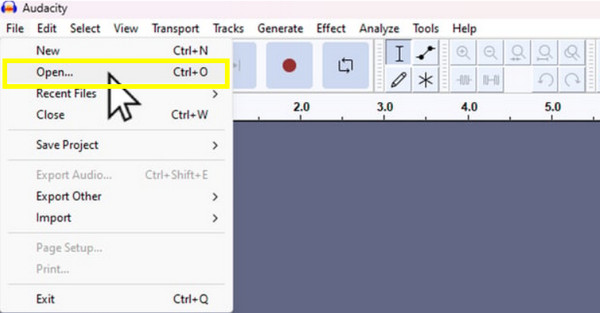
第2步您可以對音訊進行任何您想要的調整,例如修剪、消除噪音等。之後,前往“檔案”,然後“匯出”並選擇格式:MP3 或 WAV。選擇所需的設置,然後將音訊檔案儲存在您的電腦上。
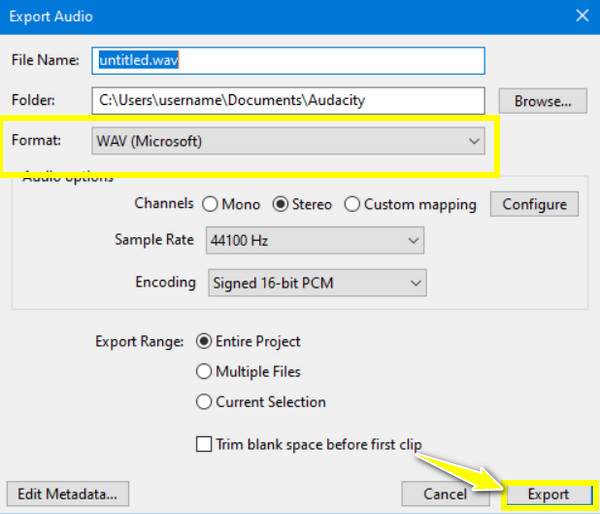
現在,使用影片編輯器可以幫助您將匯出的音訊檔案新增至影像或影片剪輯上,並將其匯出為 MP4 檔案。

另外 3 種免費在線將 AMR 轉換為 MP4 的方法
可下載的 AMR 檔案到 MP4 轉換器已經足夠了,現在來學習最好的線上轉換器工具。在眾多選擇中,以下是經過驗證和測試的三個基於網路的 AMR轉換器 幫助您將 AMR 轉換為 MP4。
1.扎姆扎爾
Zamzar 是眾所周知的最佳線上工具之一,可協助您將 AMR 轉換為 MP4。只需上傳您的 AMR 並選擇 MP4 作為所需格式,這個用戶友好的平台就會立即發揮它的魔力!除了這兩種格式,Zamzar 還涵蓋了廣泛的文件類型,從視訊和音訊到圖像和簡報等等。
• 在您選擇的瀏覽器上,開啟 Zamzar。點擊「新增檔案」將您的 AMR 音訊上傳到頁面。下一步,選擇“MP4”作為目標格式。
• 不要忘記點擊「完成後發送電子郵件?」方塊來接收下載檔案連結。按一下“立即轉換”完成操作。
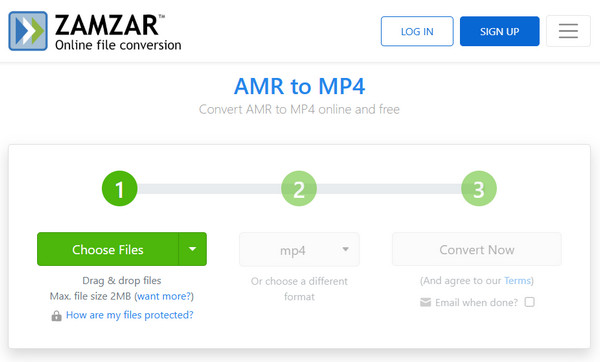
2.免費轉換
繼續介紹將 AMR 轉換為 MP4 的另一個可靠選項,FreeConvert 擁有一個簡單的拖放介面,可以非常輕鬆地上傳您想要的檔案。該工具還允許您調整品質和解析度等設置,從而更自由地控制最終輸出。
• 直接搜尋 FreeConvert AMR 到 MP4 轉換器。從「選擇檔案」開始匯入您的 AMR 音訊檔案。由於自動選擇了MP4,點擊旁邊的「設定」按鈕可以調整一些必要的設定。
• 對文件滿意後,您可以透過「新增更多文件」新增更多文件。點選「轉換」開始轉換,完成後點選「下載 MP4」。
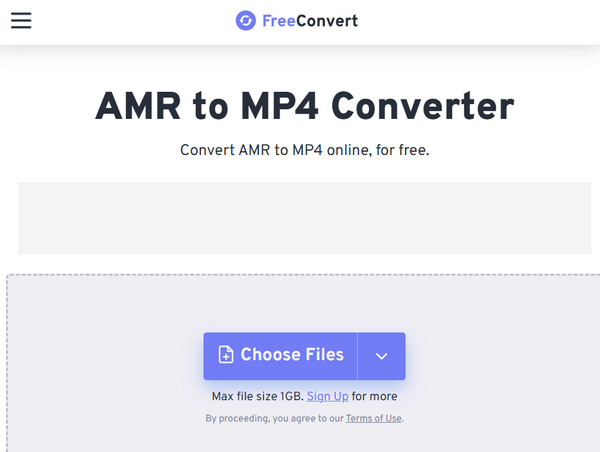
3.AnyConv
另一方面,AnyConv 出現了,這是一款多功能的線上解決方案,因其支援的格式集合而脫穎而出。不僅如此,此 AMR 檔案到 MP4 轉換器還具有額外的保護,因為它可以確保您的檔案在 1 小時後被刪除,並且只有您可以存取您的檔案。只需單擊幾下即可開始轉換過程!
• 造訪 AnyConv 網站後,點擊「選擇檔案」按鈕以新增您的 AMR 音訊。在下拉清單中,確保「MP4」是被選為目標格式的格式。點選“轉換”按鈕開始轉換。
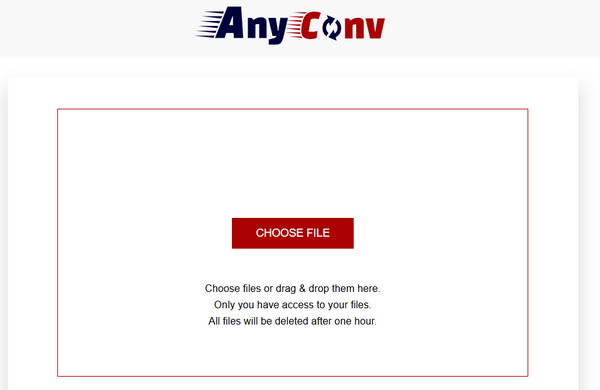
結論
將 AMR 轉換為 MP4 具有許多優勢,從相容性到易於共享、編輯等等。透過概述的六種方法,您可以靈活地選擇最適合您將 AMR 轉換為 MP4 的需求的解決方案。無論您想要線上工具還是桌面軟體,您都可以在這裡找到!但是,對於一體化解決方案,請考慮 4Easysoft全能視訊轉換器。這款功能強大的軟體具有廣泛的功能,例如高品質轉換、批次和編輯功能。使用正確的工具體驗無縫音訊轉換。



